Surligner, souligner et barrer le texte dans les documents PDF

Apprenez à surligner, souligner et barrer le texte dans les documents PDF à l
Vous pouvez utiliser des masques pour créer des illustrations plus intéressantes dans Adobe Illustrator CS6. Créez un masque d'opacité à partir de l'objet le plus haut dans une sélection d'objets ou en dessinant un masque sur un seul objet. Le masque utilise l'échelle de gris de l'objet sélectionné comme masque d'opacité. Les zones noires sont transparentes ; les nuances de gris sont semi-transparentes, selon la quantité de gris; les zones blanches sont opaques.
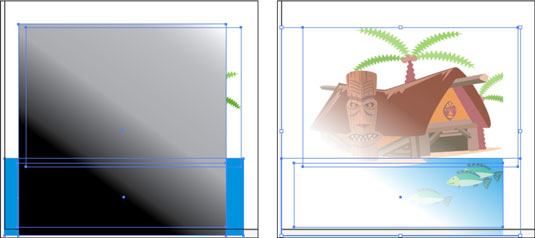
Pour créer un masque d'opacité, procédez comme suit :
Ouvrez le menu du panneau Transparence.
Assurez-vous que la liste déroulante Mode de fusion est définie sur Normal.
Créez une forme n'importe où sur le plan de travail ou ouvrez un document contenant des illustrations.
Nous utilisons un cercle, mais la forme n'a pas d'importance. Assurez-vous que l'illustration a un remplissage. Une couleur unie vous aide à voir l'effet.
Ouvrez le panneau Symboles (choisissez Fenêtre → Panneau Symboles) et faites glisser un symbole sur le plan de travail.
Dans cet exemple, nous utilisons le symbole de la batterie.
À l'aide de l'outil Sélection, agrandissez votre symbole afin qu'il remplisse la forme.

Sélectionnez à la fois le symbole et la forme, puis cliquez sur le bouton Créer un masque.
Le symbole se transforme en masque, affichant différents niveaux de la boîte sous-jacente du masque nouvellement créé, en fonction de la valeur de couleur d'origine. Pour supprimer un masque d'opacité, cliquez sur le bouton Libérer.
Cliquez sur la vignette de droite (qui représente le masque) dans le panneau Transparence et une bordure noire apparaît autour, indiquant qu'elle est active. Vous pouvez déplacer les éléments sur le masque ou même créer des éléments à ajouter au masque.
Le masque fonctionne exactement comme le plan de travail normal, sauf que tout ce qui est fait du côté du masque n'est utilisé que comme masque d'opacité. Pour travailler sur le plan de travail standard, cliquez sur la vignette de gauche.
Apprenez à surligner, souligner et barrer le texte dans les documents PDF à l
Apprenez à insérer efficacement une image d
La fonction Lot de Photoshop CS6 vous permet d
Découvrez comment habiller des objets dans Adobe InDesign CS6 pour optimiser vos mises en page. L
Apprenez à enregistrer vos couleurs dans Illustrator CC pour maintenir la cohérence et faciliter les modifications futures. Suivez notre guide étape par étape sur l
Découvrez comment utiliser le menu Filtre et les effets dans Adobe CS5 Illustrator pour améliorer vos illustrations. Apprenez les techniques essentielles pour des modifications non destructives.
Vous pouvez utiliser l'outil Instantané d'Adobe Acrobat CS5 pour sélectionner à la fois du texte et des images et créer une image d'une certaine zone dans un fichier PDF. Le résultat est communément appelé une capture d'écran d'une section dans un fichier PDF. Le résultat est une image, et votre texte n'est pas […]
Conçues pour les chercheurs et les scientifiques, les capacités de mesure de Photoshop CC sont assez puissantes. Vous pouvez mesurer à peu près n'importe quoi et compter le nombre de n'importe quoi dans une image technique, peut-être à partir d'un microscope ou d'un télescope. Si vous connaissez la taille exacte de n'importe quel élément d'une image, vous pouvez alors découvrir à peu près n'importe quoi […]
Lorsque vous utilisez les outils Fluidité d'Adobe Creative Suite 5 (Adobe CS5) Illustrator, vous pouvez plier des objets (les rendre ondulés, gluants ou hérissés) en créant des distorsions simples à complexes. Les outils Liquify peuvent accomplir toutes sortes de distorsions créatives ou farfelues (selon la façon dont vous les regardez) sur vos objets. Tu […]
Lorsque vous avez du texte dans votre projet Adobe XD, vous pouvez commencer à modifier les propriétés du texte. Ces propriétés incluent la famille de polices, la taille de la police, l'épaisseur de la police, l'alignement, l'espacement des caractères (crénage et suivi), l'espacement des lignes (interlignage), le remplissage, la bordure (trait), l'ombre (ombre portée) et le flou d'arrière-plan. Voyons donc comment ces propriétés sont appliquées. À propos de la lisibilité et de la police […]







